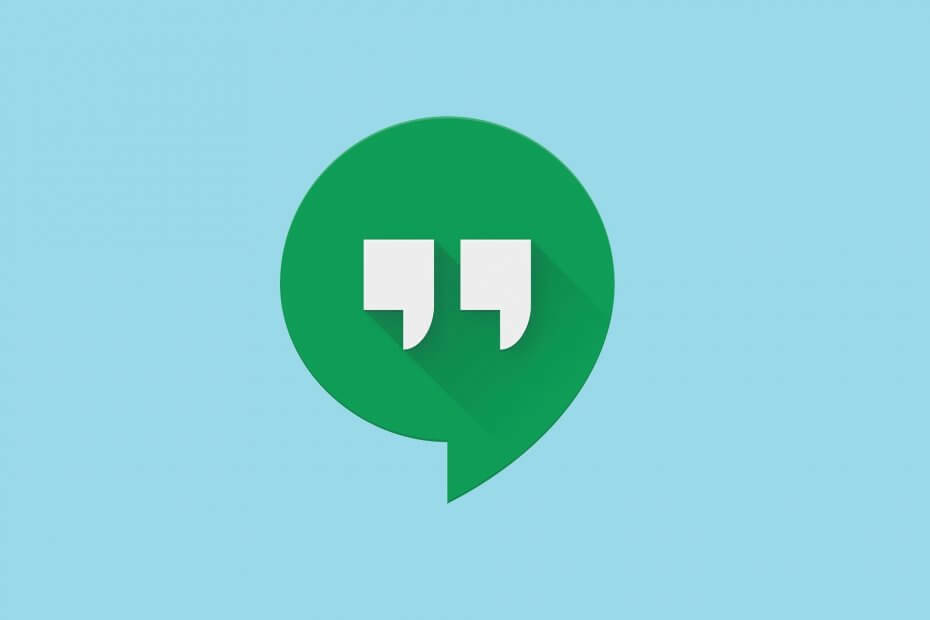
Αυτό το λογισμικό θα διατηρήσει τα προγράμματα οδήγησης σας σε λειτουργία και σε λειτουργία, διατηρώντας έτσι ασφαλή από συνηθισμένα σφάλματα υπολογιστή και αστοχία υλικού. Ελέγξτε όλα τα προγράμματα οδήγησης τώρα σε 3 εύκολα βήματα:
- Κατεβάστε το DriverFix (επαληθευμένο αρχείο λήψης).
- Κάντε κλικ Εναρξη σάρωσης για να βρείτε όλα τα προβληματικά προγράμματα οδήγησης.
- Κάντε κλικ Ενημέρωση προγραμμάτων οδήγησης για να λάβετε νέες εκδόσεις και να αποφύγετε δυσλειτουργίες του συστήματος.
- Το DriverFix έχει ληφθεί από το 0 αναγνώστες αυτόν τον μήνα.
Η Google έχει ξεπεράσει το εαυτό της με ένα ευρύ φάσμα υπηρεσιών που βασίζονται στον Ιστό που παρέχει. εκτός Google Drive και τις υπηρεσίες των Εγγράφων Google, έχουν επίσης συμπεριλάβει ένα προϊόν λογισμικού επικοινωνίας που ονομάζεται Google Hangouts.
Μπορείτε να χρησιμοποιήσετε την υπηρεσία για να στείλετε μηνύματα, να κάνετε κλήσεις ήχου και βίντεο και συνέδρια, να στείλετε αρχεία και πολλά άλλα, όλα από την άνεση του φυλλομετρητής.
Δυστυχώς, ορισμένοι χρήστες έχουν έχουν αναφερθεί αντιμετωπίζετε προβλήματα με το Google Hangouts, καθώς δεν μπορούν να στείλουν μηνύματα μαζί του.
Κάθε φορά που προσπαθώ να στείλω ένα μήνυμα που λέει "η αποστολή απέτυχε". Και έχω ένα κόκκινο θαυμαστικό δίπλα στο μήνυμα που δεν έστειλε.
Επειδή η μη αποστολή μηνυμάτων ουσιαστικά ακυρώνει το Google Hangouts, αποφασίσαμε να δημιουργήσουμε αυτόν τον οδηγό αντιμετώπισης προβλημάτων για να σας βοηθήσουμε να ξεπεράσετε το πρόβλημα.
Τι μπορώ να κάνω εάν τα μηνύματά μου στο Google Hangout δεν παραδοθούν;
1. Εκκαθαρίστε την προσωρινή μνήμη του προγράμματος περιήγησής σας
Δεδομένου ότι το Google Chrome υποστηρίζει όλες τις υπηρεσίες Google, θα εξετάσουμε πώς να εκκαθαρίσουμε την προσωρινή μνήμη του.
- Ανοίξτε το Google Chrome
- ΤύποςShift + Ctrl + Διαγραφή
- Αυτό θα ανοίξει τοΕκκαθάριση δεδομένων περιήγησηςμενού.
- ΕπιλέγωΣυνεχώςως το χρονικό εύρος.
- Επιλέξτε για διαγραφή Μπισκότα,Προσωρινά αποθηκευμένες εικόνες και αρχείακαι άλλα δεδομένα ιστότοπου.
- Κάνε κλικ στο Καθαρισμός δεδομένωνκουμπί.

- Επανεκκινήστε το Google Chrome
- Επιστρέψτε στο Ιστότοπος Google Hangoutsκαι προσπαθήστε ξανά να συνομιλήσετε με ένα άτομο
2. Χρησιμοποιήστε διαφορετικό πρόγραμμα περιήγησης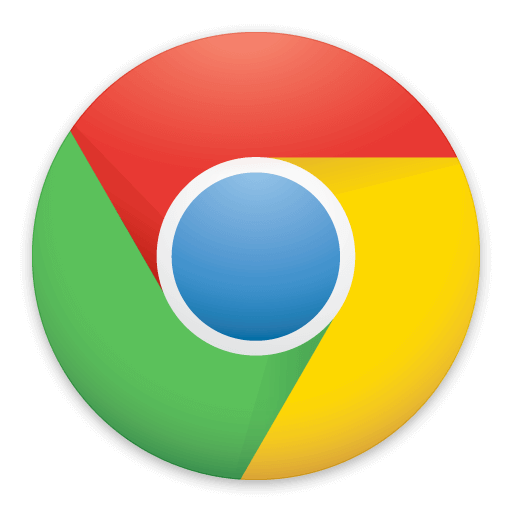
Δυστυχώς, δεν υποστηρίζουν όλα τα προγράμματα περιήγησης ιστού τις υπηρεσίες Google αποτελεσματικά, όπως μπορείτε να δείτε παρακάτω:
-
Χρώμιο
- Υποστηρίζει όλες τις λειτουργίες και λειτουργίες του G Suite.
- Για πελάτες που δικαιούνται υποστήριξη, η Google παρέχει επίσης υποστήριξη ένας προς έναν για τη βασική λειτουργικότητα του Chrome
-
Firefox
- Λειτουργεί καλά με το G Suite αλλά δεν υποστηρίζει:
- Πρόσβαση εκτός σύνδεσης σε Gmail, Ημερολόγιο, Έγγραφα, Φύλλα, Παρουσιάσεις
- Λειτουργεί καλά με το G Suite αλλά δεν υποστηρίζει:
- Σαφάρι
- Microsoft Edge
-
Internet Explorer
- Λειτουργεί καλά με το G Suite αλλά δεν υποστηρίζει:
- Πρόσβαση εκτός σύνδεσης σε Gmail, Ημερολόγιο, Έγγραφα, Φύλλα, Παρουσιάσεις
- Ειδοποιήσεις επιφάνειας εργασίας στο Gmail
- Λειτουργεί καλά με το G Suite αλλά δεν υποστηρίζει:
Σε αυτήν την περίπτωση, εάν χρησιμοποιείτε οποιοδήποτε άλλο πρόγραμμα περιήγησης ιστού από αυτά που αναφέρονται παραπάνω, τότε θα πρέπει να έχετε προβλήματα με το Google Hangouts.
3. Βεβαιωθείτε ότι η σύνδεσή σας στο Διαδίκτυο είναι σταθερή
Αυτό μπορεί να φαίνεται σαν ένα προφανές βήμα, αλλά θα πρέπει να ελέγξετε εάν είστε ακόμα συνδεδεμένοι στο Διαδίκτυο εάν το Google Hangouts αποτύχει να στείλει μηνύματα. Απλώς ανοίξτε μια άλλη καρτέλα και προσπαθήστε να φορτώσετε έναν διαφορετικό ιστότοπο και δείτε αν λειτουργεί.
Ακολουθώντας αυτά τα βήματα, θα πρέπει να μπορείτε να στέλνετε μηνύματα στο Google Hangouts χωρίς περαιτέρω προβλήματα.
Εάν γνωρίζετε κάποια άλλη επίλυση σε αυτό το πρόβλημα που ενδέχεται να έχουμε χάσει, ενημερώστε μας αφήνοντας ένα μήνυμα στην παρακάτω ενότητα σχολίων.
Συχνές Ερωτήσεις
Ναι, η πραγματοποίηση φωνητικών κλήσεων και βιντεοκλήσεων στο Google Hangouts είναι εντελώς δωρεάν, εκτός εάν δοκιμάσετε και καλέσετε πραγματικούς αριθμούς τηλεφώνου. Φυσικά, υπάρχουν επίσης άλλα τέτοια εργαλεία επίσης, μερικοί από τους οποίους είναι πελάτες με δυνατότητα λήψης.
Το Google Hangouts είναι προς το παρόν διαθέσιμο στις πλατφόρμες Windows και Android.
Το Google Hangouts είναι ένα εργαλείο επικοινωνίας που σας επιτρέπει να στέλνετε μηνύματα, να πραγματοποιείτε φωνητικές και βιντεοκλήσεις, ακόμη και να καλείτε αριθμούς τηλεφώνου, παρόμοιοι με αυτούς άλλα προϊόντα VoIP.

